
Windows 10 USB 설치: 간편한 단계별 안내
시작하기 전, Windows 10 USB 설치를 통해 오래된 컴퓨터를 새롭게 부활시키는 기회를 잡아보세요! 이 가이드에서는 USB를 활용하여 Windows 10을 설치하는 모든 과정을 쉽게 이해할 수 있도록 설명드릴게요.
준비물 확인하기

USB 설치를 하기 위해 먼저 필요한 것들이 있습니다. 이 준비물들이 없으면 설치 과정이 매끄럽지 않을 수 있어요.
필요한 준비물
- 8GB 이상의 USB 드라이브
- Windows 10 ISO 파일
- Windows 10 설치 도구 (Media Creation Tool)
- 안정적인 인터넷 연결
Windows 10 ISO 파일 다운로드
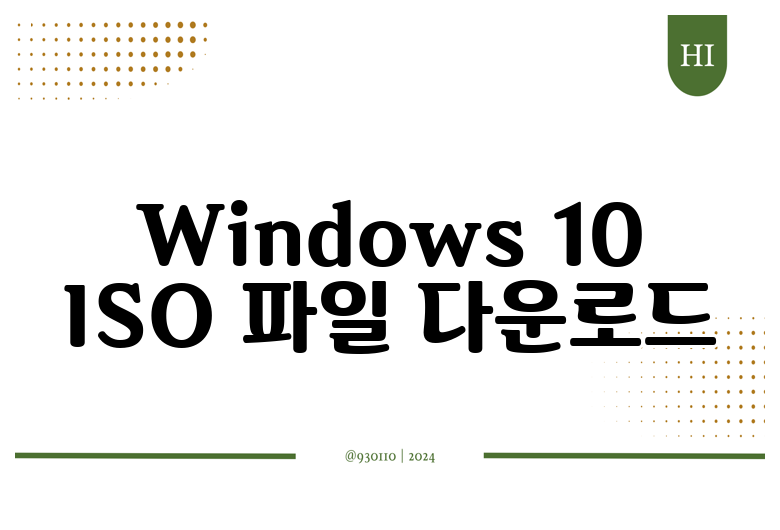
먼저 Windows 10을 설치하기 위해 ISO 파일을 다운로드해야 해요. 마이크로소프트 공식 웹사이트에서 설치 도구를 사용할 수 있습니다.
설치 도구 다운로드 방법
- Microsoft 웹사이트 접속: 로 이동합니다.
- 도구 다운로드 클릭: "지금 도구 다운로드" 버튼을 클릭하여 Media Creation Tool을 다운로드합니다.
USB 드라이브 준비하기

이제 USB 드라이브를 Windows 10 설치 미디어로 변환해야 해요.
USB 드라이브 포맷하기
USB 드라이브를 사용하기 전에 포맷해야 해요. 다음의 단계를 따르세요:
- USB 드라이브를 컴퓨터에 연결합니다.
- ‘내 컴퓨터’ 또는 ‘파일 탐색기’를 열어 USB 드라이브를 찾습니다.
- USB 드라이브에서 마우스 오른쪽 버튼을 클릭하고 ‘포맷’을 선택합니다.
- 파일 시스템을 FAT32로 선택합니다.
- 포맷을 완료합니다.
Windows 10 설치 미디어 만들기

준비가 끝났다면, 이제 USB 드라이브에 Windows 10 설치 파일을 만들어야 해요.
설치 미디어 만드는 방법
- 다운로드한 Media Creation Tool을 실행합니다.
- ‘다른 PC용 설치 미디어 만들기(USB 플래시 드라이브, DVD 또는 ISO 파일)’를 선택합니다.
- 언어 및 버전을 선택하고 ‘다음’을 클릭합니다.
- ‘USB 플래시 드라이브’를 선택하고 다시 ‘다음’을 클릭합니다.
- 연결된 USB 드라이브를 선택하고 설치 파일이 복사될 때까지 기다립니다.
BIOS 설정 및 USB 부팅하기

USB 드라이브가 준비되었다면, 이제 컴퓨터를 USB에서 부팅할 차례예요. 이 단계는 약간의 설정이 필요합니다.
BIOS 설정 접근 방법
- 컴퓨터를 재부팅합니다.
- 시작할 때 키보드에서 F2. F12. DEL, ESC 등의 키를 눌러 BIOS 메뉴에 들어갑니다. (기종에 따라 다를 수 있어요)
- 부팅 순서를 수정하여 USB 드라이브가 첫 번째로 오도록 설정합니다.
- 변경사항을 저장하고 BIOS를 종료합니다.
USB 부팅하는 방법
이제 USB에서 부팅이 가능합니다. 컴퓨터가 재부팅되면 USB 드라이브를 통해 Windows 10 설치 화면이 나타날 거예요.
Windows 10 설치 과정

설치 화면이 나오면, 아래의 단계에 따라 설치를 진행하세요.
- 언어, 시간 및 키보드 레이아웃을 선택하고 ‘다음’을 클릭합니다.
- ‘지금 설치’를 클릭합니다.
- 프로덕트 키를 입력하거나 ‘제품 키가 없습니다’를 클릭하여 나중에 입력할 수 있습니다.
- 설치 유형을 선택합니다. (기존 Windows를 유지할지 포맷할지 선택)
- 설치를 진행하며, 컴퓨터가 여러 번 재부팅될 수 있습니다.
설치 후 필수 작업

설치가 완료되면 몇 가지 필수 작업을 해야 해요.
드라이버 업데이트
Windows 10이 정상적으로 작동하기 위해 최신 드라이버를 설치해야 합니다. 기본적인 드라이버는 자동으로 설치되지만, 추가 드라이버는 제조업체 웹사이트에서 다운로드 받는 것이 좋습니다.
필수 프로그램 설치
운영체제가 설치된 후, 개인적인 용도로 필요한 프로그램들을 설치하는 것이 중요해요. 예를 들어, 다음과 같은 프로그램들을 고려해볼 수 있습니다.
- 웹 브라우저 (Chrome, Firefox 등)
- 오피스 프로그램 (MS Office, LibreOffice 등)
- 보안 프로그램 (백신 소프트웨어)
요약 테이블

| 단계 | 상세 내용 |
|---|---|
| 준비물 확인 | USB 드라이브, ISO 파일, 설치 도구, 인터넷 |
| ISO 파일 다운로드 | Microsoft에서 설치 도구 다운로드 |
| USB 드라이브 준비 | USB 드라이브 포맷 및 준비 |
| 설치 미디어 만들기 | Media Creation Tool을 사용하여 USB 설치 미디어 생성 |
| BIOS 설정 | USB 드라이브 부팅 설정 |
| Windows 10 설치 | INSTALL 과정 진행 |
| 설치 후 작업 | 드라이버 및 프로그램 설치 |
결론
Windows 10 USB 설치는 생각보다 간단한 과정이에요. 준비물만 잘 확인하고 단계를 차근차근 진행하면 누구나 성공적으로 설치할 수 있을 것입니다. 이번 기회를 통해 여러분의 PC를 새롭게 주조해보세요. 설치를 완료했다면, 다양한 프로그램과 드라이버로 개개인만의 컴퓨터 환경을 만들어가는 것도 잊지 마세요!
여러분이 이 가이드를 따라서 멋진 설치를 하실 수 있기를 바랍니다. 꼭 도전해 보세요!
자주 묻는 질문 Q&A
Q1: Windows 10 USB 설치를 위해 어떤 준비물이 필요한가요?
A1: USB 드라이브(8GB 이상), Windows 10 ISO 파일, Windows 10 설치 도구, 안정적인 인터넷 연결이 필요합니다.
Q2: USB 드라이브를 준비하는 방법은 무엇인가요?
A2: USB 드라이브를 컴퓨터에 연결한 후, '내 컴퓨터'에서 찾고 마우스 오른쪽 버튼을 클릭하여 '포맷'을 선택한 다음, 파일 시스템을 FAT32로 설정하여 포맷합니다.
Q3: Windows 10 설치 후 반드시 해야 할 작업은 무엇인가요?
A3: 드라이버를 최신으로 업데이트하고 필요한 개인용 프로그램(웹 브라우저, 오피스 프로그램, 보안 프로그램 등)을 설치하는 것이 중요합니다.



